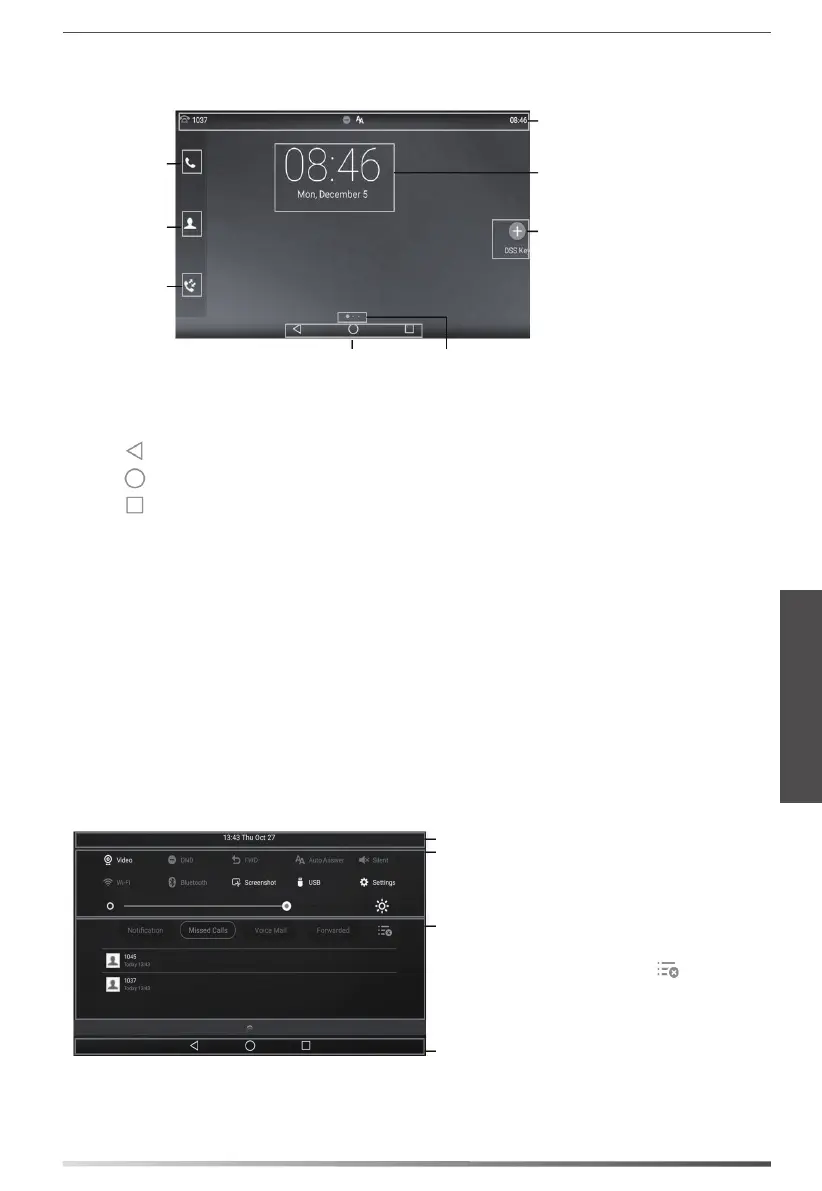Visualización de la fecha y hora del teléfono.
Centro de control
Para activar/desactivar las funciones comunes rápidamente, haga
una captura de pantalla o acceda a la pantalla de conguración y
pulse los iconos correspondientes.
Para ajustar el brillo de la pantalla, arrastre el control deslizante.
Centro de notificaciones
El centro de noticaciones muestra la lista de noticaciones,
llamadas perdidas, correos de voz y llamadas desviadas.
Para eliminar todas las noticaciones, pulse .
Para eliminar una noticación determinada, deslice de izquierda a
derecha.
Para ver la información correspondiente, pulse el mensaje de
noticación deseado.
35
Uso de la pantalla táctil
Por defecto, el teléfono IP es compatible con tres pantallas en suspensión. La pantalla de inicio se muestra a
continuación:
Marcador
telefónico
Directorio
Historial
Botones Android
Indicador de pantalla
Barra de estado
Widget de reloj digital
Pulsar para añadir
teclas DSS.
Botones Android.
Deslice hacia arriba desde el fondo de la pantalla para ocultar esta pantalla.
Para navegar en la pantalla táctil:
Deslice de izquierda a derecha para alternar entre las diferentes pantallas en suspensión.
Pulse para volver a la pantalla anterior.
Pulse para volver a la pantalla en suspensión.
Pulse para ver y gestionar las aplicaciones usadas recientemente.
Para cambiar el fondo de pantalla:
1. Pulse durante un momento la zona vacía en la pantalla en suspensión.
2. Pulse WALLPAPERS.
3. Seleccione la imagen deseada.
4. Pulse Set wallpaper.
Para añadir un widget a la pantalla en suspensión:
1. Pulse durante un momento la zona vacía en la pantalla en suspensión.
2. Pulse WIDGETS.
3. Arrastre el widget deseado hacia arriba/abajo/izquierda/derecha hasta el punto de destino en la pantalla en
suspensión.
Centro de control y centro de notificaciones
Deslice el dedo de arriba a abajo en la pantalla para entrar en el centro de control y el centro de noticaciones.
E
S
P
A
Ñ
O
L
